작가:
Joan Hall
창조 날짜:
1 2 월 2021
업데이트 날짜:
1 칠월 2024

콘텐츠
Waze에서 볼륨을 조정하는 것은 매우 간단합니다. 음성 안내를 더 잘 들을 수 있도록 볼륨을 높이거나 조용히 운전하기 위해 볼륨을 낮추고 싶을 수 있습니다. 어쨌든 이 빠른 시작 가이드를 읽으십시오!
단계
방법 1/2: Android 및 iOS용
 1 Waze를 실행하세요. 휴대전화의 애플리케이션 섹션에서 아이콘(휠이 있는 흰색 미소 대화 풍선)을 찾으세요. 앱이 실행되면 바로 근처에 있는 다른 Waze 사용자를 볼 수 있습니다.
1 Waze를 실행하세요. 휴대전화의 애플리케이션 섹션에서 아이콘(휠이 있는 흰색 미소 대화 풍선)을 찾으세요. 앱이 실행되면 바로 근처에 있는 다른 Waze 사용자를 볼 수 있습니다.  2 "설정"섹션으로 이동하십시오. 메인 화면에서 메뉴 버튼을 누릅니다. 앱 아이콘의 파란색 및 얼굴 없는 버전이어야 합니다. 메뉴에서 "설정" 버튼을 클릭하면 톱니바퀴처럼 보입니다.
2 "설정"섹션으로 이동하십시오. 메인 화면에서 메뉴 버튼을 누릅니다. 앱 아이콘의 파란색 및 얼굴 없는 버전이어야 합니다. 메뉴에서 "설정" 버튼을 클릭하면 톱니바퀴처럼 보입니다. 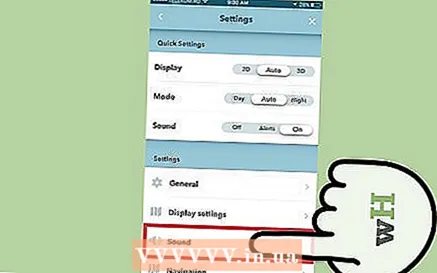 3 설정 메뉴를 스크롤하여 '사운드' 옵션을 선택합니다. 디스플레이 설정 및 탐색 위의 이 옵션을 찾으십시오.
3 설정 메뉴를 스크롤하여 '사운드' 옵션을 선택합니다. 디스플레이 설정 및 탐색 위의 이 옵션을 찾으십시오. 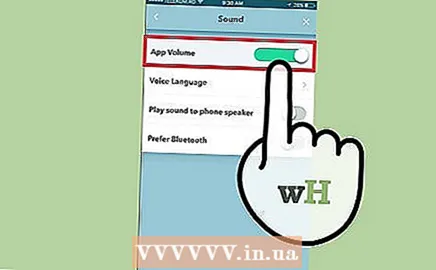 4 볼륨을 조정합니다. 프롬프트 볼륨 옵션 옆에 슬라이더가 표시됩니다. 소리를 낮추려면 왼쪽으로 움직이고 소리를 높이려면 오른쪽으로 움직입니다.외부 스피커를 사용하려면 "전화 스피커로 소리 재생" 옵션을 클릭할 수도 있습니다.
4 볼륨을 조정합니다. 프롬프트 볼륨 옵션 옆에 슬라이더가 표시됩니다. 소리를 낮추려면 왼쪽으로 움직이고 소리를 높이려면 오른쪽으로 움직입니다.외부 스피커를 사용하려면 "전화 스피커로 소리 재생" 옵션을 클릭할 수도 있습니다. - 휴대폰 측면의 사운드 버튼을 눌러 사운드를 변경할 수도 있습니다. Waze 앱에 있는 동안 이 버튼은 전체 휴대폰이 아니라 앱 자체의 사운드를 제어합니다.
방법 2/2: Windows Phone 8의 경우
 1 Waze를 실행하세요. 앱이 실행되면 바로 근처에 있는 다른 Waze 사용자를 볼 수 있습니다.
1 Waze를 실행하세요. 앱이 실행되면 바로 근처에 있는 다른 Waze 사용자를 볼 수 있습니다. 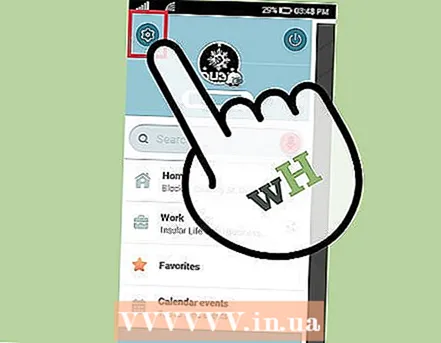 2 "설정"섹션으로 이동하십시오. 메인 화면에서 메뉴 버튼을 누릅니다. 그런 다음 "설정" 버튼을 클릭하면 톱니바퀴처럼 보입니다.
2 "설정"섹션으로 이동하십시오. 메인 화면에서 메뉴 버튼을 누릅니다. 그런 다음 "설정" 버튼을 클릭하면 톱니바퀴처럼 보입니다.  3 왼쪽으로 스와이프하여 "전체"로 이동합니다. 이렇게 하면 모든 중요한 설정이 표시됩니다. 휴대폰에서 Android 또는 iOS가 아닌 Windows Phone 8을 실행하는 경우에만 이 단계를 완료하면 됩니다.
3 왼쪽으로 스와이프하여 "전체"로 이동합니다. 이렇게 하면 모든 중요한 설정이 표시됩니다. 휴대폰에서 Android 또는 iOS가 아닌 Windows Phone 8을 실행하는 경우에만 이 단계를 완료하면 됩니다. 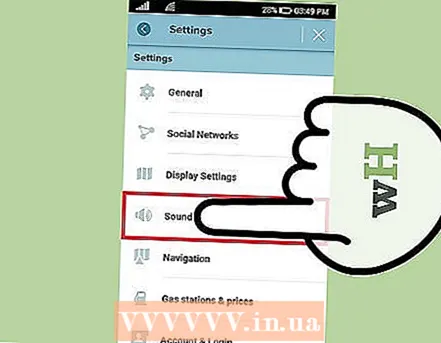 4 "사운드" 버튼을 클릭하십시오. 이 메뉴에서 사운드 매개변수를 조정할 수 있습니다.
4 "사운드" 버튼을 클릭하십시오. 이 메뉴에서 사운드 매개변수를 조정할 수 있습니다.  5 볼륨을 조정합니다. 프롬프트 볼륨 옵션 옆에 슬라이더가 있어야 합니다. 소리를 낮추려면 왼쪽으로 움직이고 소리를 높이려면 오른쪽으로 움직입니다. 외부 스피커를 사용하려면 "전화 스피커로 소리 재생" 옵션을 클릭할 수도 있습니다.
5 볼륨을 조정합니다. 프롬프트 볼륨 옵션 옆에 슬라이더가 있어야 합니다. 소리를 낮추려면 왼쪽으로 움직이고 소리를 높이려면 오른쪽으로 움직입니다. 외부 스피커를 사용하려면 "전화 스피커로 소리 재생" 옵션을 클릭할 수도 있습니다.
팁
- 휴대전화의 전체 볼륨을 변경하면 Waze 앱의 볼륨에 영향을 미칩니다.
유사한 기사
- Waze에서 위치를 공유하는 방법
- Waze 앱에서 음성 명령을 활성화하는 방법



